Benutzerdefinierte Felder können erstellt werden, um Informationen zu speichern, für die InvoiceFactory selbst keine Felder bereitstellt. Benutzerdefinierte Felder können erstellt werden für: Beim Hinzufügen von benutzerdefinierten Feldern wird empfohlen, für den Labelnamen nur alphanumerische und numerische Zeichen zu verwenden. Sobald ein benutzerdefiniertes Feld zu einem Objekt hinzugefügt wurde, wird das benutzerdefinierte Feld am unteren Rand des Formulars für dieses Objekt angezeigt.
Anstatt den Text einer E-Mail jedes Mal einzugeben, wenn eine Rechnung oder ein Angebot von InvoiceFactory per E-Mail gesendet wird, können die E-Mail-Vorlagen nach Ihren Wünschen angepasst werden, sodass Sie eine Reihe vordefinierter Vorlagen auswählen können. Um eine neue E-Mail-Vorlage zu erstellen, klicken Sie auf das Einstellungssymbol im rechten Bereich des Hauptmenüs, wählen Sie E-Mail Vorlagen und klicken Sie auf die Schaltfläche Neu oben rechts auf der Seite. Vorlagenvariablen können in…
Wenn eine neue Rechnung oder ein neues Angebot erstellt wird, verwendet InvoiceFactory Belegnummern, um die nächste Rechnungs- oder Angebotsnummer und deren Struktur zu bestimmen. InvoiceFactory wird mit zwei Standardbeleggruppen ausgeliefert - Invoice Default und Quote Default. Beide Gruppen generieren einfache inkrementelle IDs, beginnend bei der Nummer 1, Angeboten wird jedoch ein "QUO" vorangestellt. Diese Standardgruppen können angepasst werden und es können beliebig viele neue Gruppen erstellt werden. Jede Gruppe…
Zahlungsmethode hinzufügen Um eine neue Zahlungsmethode hinzuzufügen, klicken Sie auf das Einstellungssymbol und wählen Sie im rechten Bereich des Hauptmenüs Zahlungsmethoden und klicken Sie auf die Schaltfläche Neu oben rechts auf der Seite. Geben Sie einfach den Namen der Zahlungsart ein und klicken Sie auf die Schaltfläche Speichern . Die Methode ist verfügbar, wenn Sie eine Zahlung hinzufügen.
Wenn Sie Produkte, Artikeln oder Rechnungen Steuern hinzufügen möchten, müssen Sie diese auf der Seite Steuersätze konfigurieren. Um einen neuen Steuersatz hinzuzufügen, klicken Sie auf das Einstellungssymbol Steuersätze und wählen Sie anschliessend Neu oben rechts auf der Seite. Geben Sie zuerst den offiziellen Namen des Steuersatzes ein. Seien Sie vorsichtig, da dies auf Angeboten oder Rechnungen als Beschreibung des Steuersatzes angezeigt wird. Geben Sie dann den Prozentsatz des Steuersatzes…